Nintendo DS bio je jedan od glavnih svjetskih prvakanajuspješnije ručne konzole svih vremena. Nažalost, to je vrijeme prošlo, a Nintendo više ne prodaje konzolu u trgovinama. Zbog toga ćemo u ovom članku istražiti kako bilo tko može igrati DesinteME igre na Nintendo DS igrama na Linux platformi. Razmotrit ćemo sve, od instaliranja softvera, do učitavanja DS igara, kao i za spremanje / učitavanje, grafičke promjene, pa čak i snimanje igranja!
ALTER SPOILERA: Pomaknite se prema dolje i pogledajte video vodič na kraju ovog članka.
Bilješka: Savjeti ovisnosti ni na koji način ne potiču ili odobravaju nelegalno preuzimanje ili distribuciju ROM datoteka za DesmuME. Ako želite igrati igre Nintendo DS s DesmuME-om, molimo upotrijebite datoteke vlastitih ROM-ova koje ste sigurnosno kopirali na računalo.
Ako vas zanima igranje druge platformeigre, možete pronaći emulator koji vam omogućuje igranje Sony PSP igara, Atari igara, Nintendo Wii i GameCube igre, Nintendo 64 igre, Sega igre ili Playstation igre.
Instalirajte DesmuME
Ubuntu
sudo apt install desmume
Debian
sudo apt-get install desmume
Arch Linux
sudo pacman -S desmume
Fedora
Instalacija emulatora DesmuME na Fedora nijelako kao i druge distribucije. Da biste ga instalirali, morat ćete omogućiti spremište softvera treće strane. Upotrijebite alat DNF da biste omogućili ovaj softver repo. Obavezno promijenite X da bi odgovarao broju izdanja vaše verzije Fedora!
sudo dnf install https://download1.rpmfusion.org/free/fedora/rpmfusion-free-release-X.noarch.rpm -y
Pomoću RPM Fusion-a na Fedori moći ćete instalirati DesmuME pomoću alata DNF paket.
sudo dnf install desmume -y
OpenSUSE
DesmuME je besplatno dostupan izravno u servisu OpenSUSE Build. Da biste ga dobili, slijedite ovu vezu i potražite izdanje OpenSUSE-a. Kliknite gumb "1-klik instaliraj" da biste otvorili program.
Napomena: možda ćete trebati kliknuti "Prikaži eksperimentalne pakete" ili "prikaži pakete zajednice" prije nego što pronađete gumb za instalaciju.
Ostali Linuxi
Emulator DesmuME je open source i kodaje dostupan za izgradnju. Ako vaša distribucija Linuxa nema izvorno ugrađeni paket, to je najbolji način. Da biste dobili izvorni kod, idite na službenu web stranicu. Obavezno pročitajte i upute koje daju u datoteci "readme".
Koristeći DesmuME
Da biste igrali igru s DesmuME-om, otvorite je i kliknite"File." U izborniku datoteke, morat ćete odabrati opciju "open". Klikom na "otvoreno" pojavljuje se izbornik za pregledavanje datoteka. Pomoću ovog izbornika potražite datoteke Nintendo DS ROM na računalu.

Otvaranje ROM-a trebalo bi odmah pokrenutireprodukcija emulacije Ako želite zaustaviti reprodukciju, vratite se na glavno korisničko sučelje DesmuME i kliknite gumb za zaustavljanje. Da biste potpuno zatvorili reprodukciju ROM-a, kliknite gumb desno od gumba za zaustavljanje. Klikom na ovaj gumb emulator će se zatvoriti. Alternativno, kliknite "datoteku", a zatim "zatvorite" za izlaz.
Ušteda
Spremanje igara u DesmuME DS emularu funkcionira korištenjem "save stanja". Ova značajka omogućava korisniku da odmah spremi ili učita u bilo kojem trenutku, čak i ako ROM to ne želi.
Za kreiranje novog stanja spremanja na emulatoru zabilo koji ROM pritisnite "datoteka". U izborniku datoteke potražite "Spremi stanje u" i zadržite pokazivač iznad njega. Prelazak mišem iznad ovog izbornika otkrit će mnogo različitih lokacija stanja spremanja. Odaberite državu koju želite spremiti. Ponovite ovaj postupak svaki put kada želite prebrisati spremanje.
Imajte na umu da DesmuME emulator omogućuje Linux korisnicima spremanje više puta. Da biste napravili različita stanja spremanja, samo odaberite drugi utor za spremanje svaki put kada stvorite novo stanje.
Učitavam
Učitavanje djeluje na isti način kao i spremanje. Da biste učitali igru, kliknite na "datoteku" i odaberite "stanje učitavanja". Pomoću korisničkog sučelja pronađite stanje u koje je igra spremljena i učitajte je. Ponovite ovaj postupak svaki put kada trebate učitati stanje spremanja.
Postavke grafike
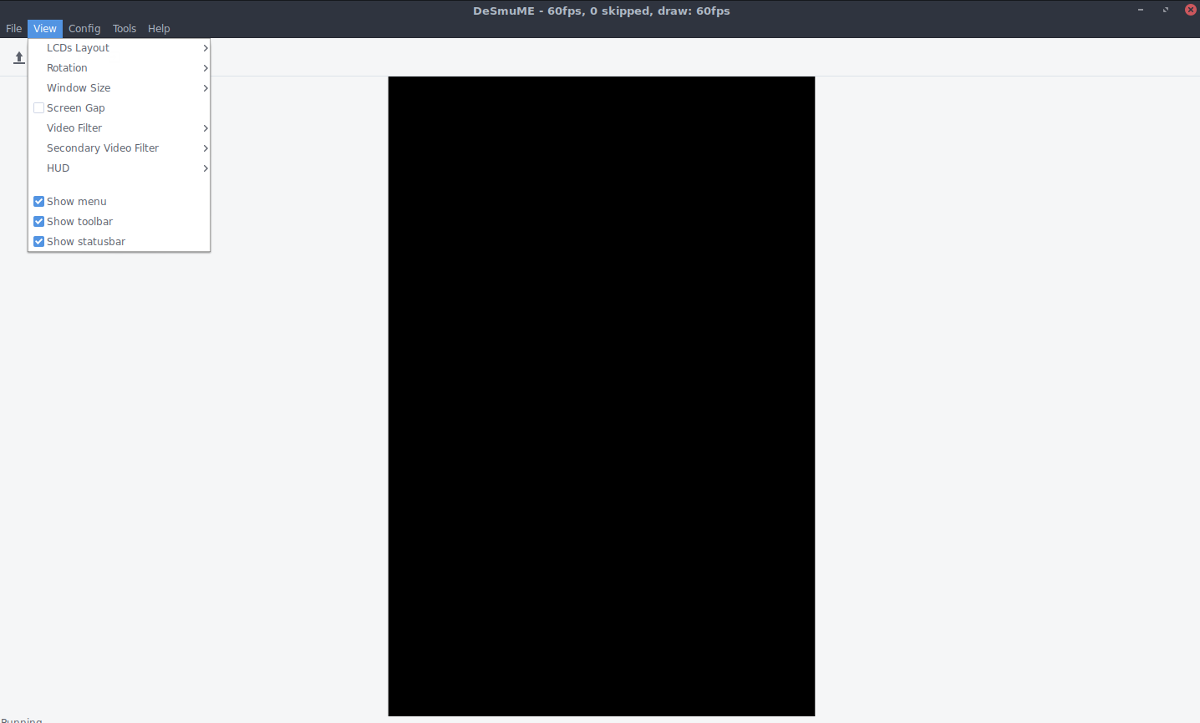
Ne postoji poseban prozor grafičkih postavkiza emulator DesmuME. Umjesto toga, korisnici koji žele izmijeniti stvari poput rezolucije, morat će odabrati izbornik "prikaz". U ovom području se mogu konfigurirati opcije poput "video filtra", "LCD rasporeda" i "rezolucije". Za ostale grafičke mogućnosti kliknite izbornik "config". U config-u, korisnici mogu mijenjati broj reprodukcija ROM-a itd.
Konfiguriranje kontrolera
Da biste postavili regulator s DesmuME-om, prvo uključitena kompatibilnom upravljačkom regulatoru, a zatim na izborniku odaberite "Config". U izborniku "Config" potražite "Edit Joystick Controls" i odaberite ga. Prođite popis kontrola i kliknite svaku od njih kako biste započeli postupak mapiranja.
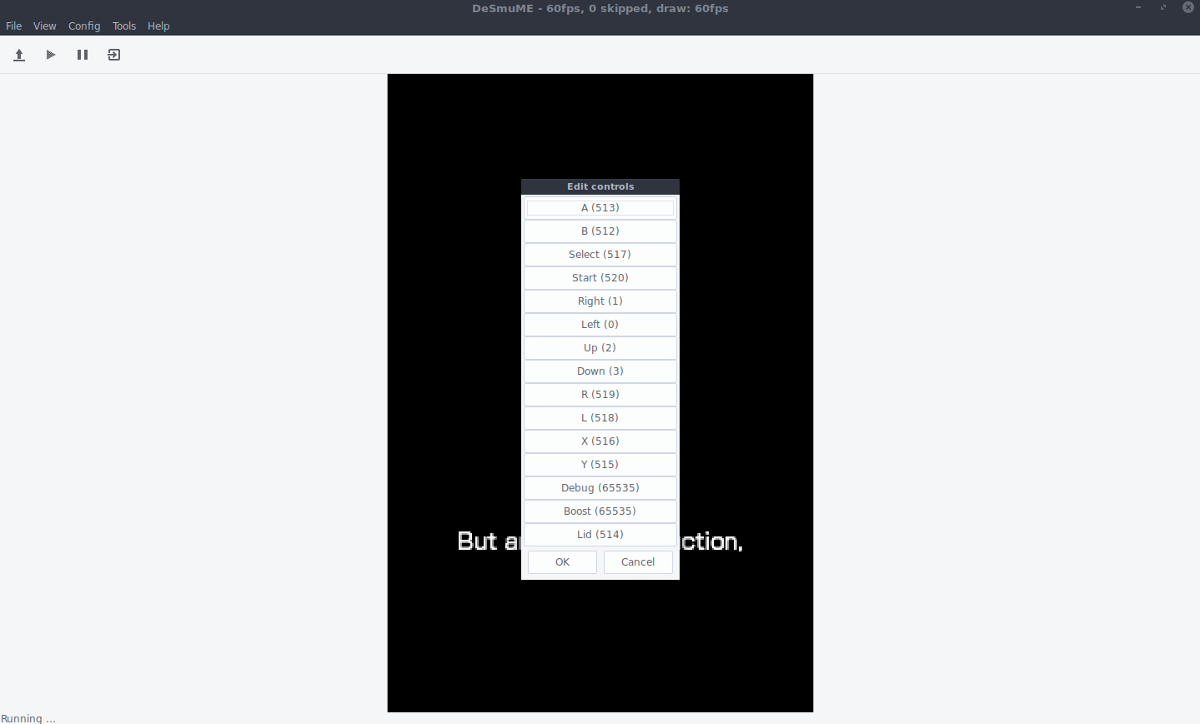
Napomena: da biste ponovo vezali kontrole za kontroler, prođite kroz ponovo i odaberite ih. Svaki put kada se klikne kontrolni gumb DesmuME će tražiti od korisnika da mu dodijeli kontrolu.
Snimite igranje
DesmuME emulator ima mogućnost snimanjaNintendo DS igranje. Za snimanje otvorite ROM i pokrenite emulaciju. Odatle kliknite na "datoteku" i odaberite "snimite film u". Klikom na gumb za snimanje otvara se preglednik datoteka. Pomoću ovog preglednika recite emularu gdje treba spremiti igra koji snimate. Kada završite snimanje, kliknite "datoteku", a zatim "zaustavi film".
Napomena: DesmuME snima u DSM formatu.
Uz snimanje, DesmuME ima mogućnost reprodukcije snimljenih filmova. Za reprodukciju DSM snimke, kliknite na "datoteku", a zatim odaberite "reproduciraj film od" za početak reprodukcije.













komentari